Praxis
Da mir die erste Generation der RGBlink-Mixer noch aus einem vergangenen Test bekannt ist, fällt mir als Erstes das Gehäuse der neuen Baureihe ins Auge. Im Vergleich zum gebogenen Blechgehäuse der älteren Varianten kommen bei beiden Modellen Kunststoffgehäuse zum Einsatz. Dieses schwarze Gehäuse wirkt solide und verpasst dem RGBlink Mini V2 sowie dem RGBlink Mini Pro V2 im Vergleich zum Vorgängermodell ein etwas edleres Erscheinungsbild.
Jetzt steht zunächst die Einrichtung des Test-Setups auf der Agenda: Zum Einsatz kommen eine Sony Alpha A6400 Kamera, eine Blackmagic Cinema Camera 6K sowie eine PTZ-Kamera aus dem Hause RGBlink. Ein separater Testbericht zur letztgenannten Kamera folgt in Kürze. Zusätzlich nutze ich für den Praxistest noch meinen Atomos Ninja als Vorschaumonitor, eine SSD-Festplatte zur Programmaufzeichnung sowie einen mobilen W-LAN-Router zum Streamen. Für die Statistik: RGBlink führt mit dem TAO1 Pro ebenfalls einen preiswerten 5,5-Zoll-Vorschaumonitor/Switcher.

Da sich beide Modelle sowohl vom Funktionsumfang wie auch von der Bedienung ein wenig unterscheiden, starte ich den Test als erstes mit dem Mini V2 und verbinde die einzelnen Kameraausgänge mit den HDMI-Eingängen des Mischpults. Der Atomos Ninja wird an den HDMI-Ausgang des RGBlink Mini V2 zur Programmvorschau angeschlossen.

Bedienung am Gerät (RGBlink Mini V2)
Nachdem ich den Mini V2 eingeschaltet habe, dauert es eine gewisse Zeit, bis das Gerät hochgefahren ist. Währenddessen erscheint auf dem Bildschirm das farbige Logo des Herstellers. Ist der Mischer hochgefahren, werden mir im Display die vier Eingangssignale angezeigt. Ein grüner Rahmen um das Kamerabild zeigt mir das dem Programmausgang anliegende Signal. Der rote Rahmen zeigt das nächstangewählte Kamerabild. Die Auswahl erfolgt ganz einfach über die vier Nummern Buttons am Video-Mixer. Auch hier leuchtet die dem Programm zugewiesene Eingangsquelle grün und die als nächstes angewählte Quelle in Rot.
Mit dem T-Bar-Regler kann ich einfach zwischen den beiden Video-Quellen switchen. Den jeweiligen Übergangseffekt wähle ich im Menü des RGBlink Mini V2. Hier bietet das Pult neben dem Standard-Überblendungseffekt noch weitere FX.
Neben der manuellen Bedienung mit Hilfe des T-Bars habe ich ebenfalls die Möglichkeit, feste Übergangszeiten zu wählen. Lege ich eine feste Übergangszeit fest, agiert der Mini V2 automatisch bei der Anwahl der Eingangsquellen. Die Qualität der Effekte ist meiner Meinung nach absolut brauchbar, wobei in der Praxis wahrscheinlich größtenteils Blend- oder Cut-Effekte zum Einsatz kommen.
Hauptmenü und Audiomenü
Im Hauptmenü des Mini V2 gelange ich an weitere Features wie zum Beispiel dem Picture-in-Picture-Modus, in dem ich eine festgelegte HDMI-Eingangsquelle dauerhaft als Bild-in-Bild einblenden kann, oder auch dem Chroma-Keying-Modus, mit dem sich Greenscreen-Hintergründe ersetzen lassen.
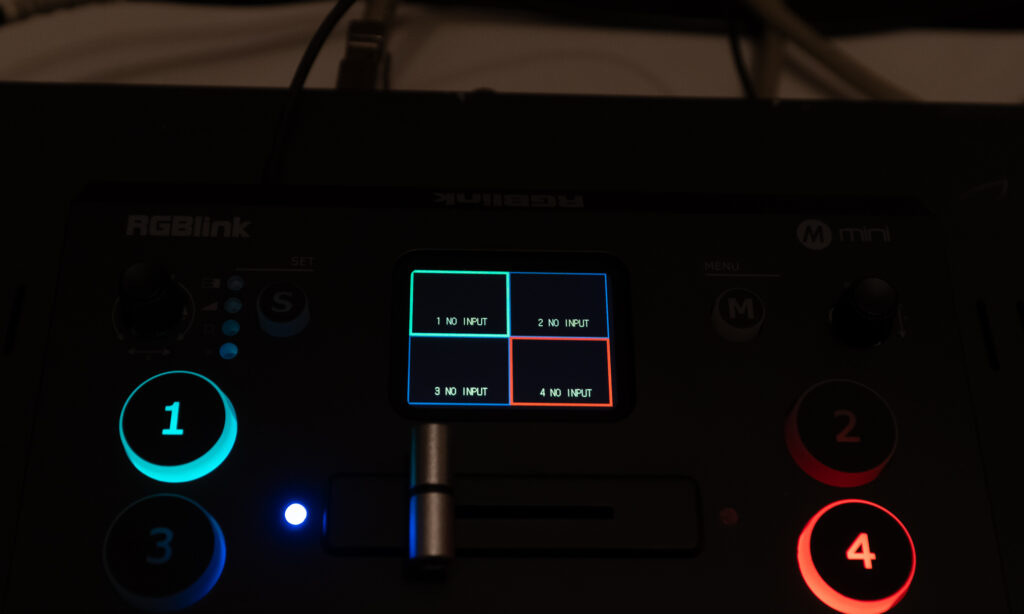
Im Audiomenü habe ich zusätzlich noch die Auswahl zwischen diversen Audio-Eingängen, die dem Stream bzw. der Videoaufzeichnung zugewiesen werden. Hier bietet mir der Mini V2 neben dem Line-/Mikrofoneingang des Videomischers noch die Möglichkeit, das Audiosignal der HDMI-Eingänge abzugreifen. Ein praktisches Feature ist die Audio-Follows-Input-Funktion, bei der das jeweilige Audiosignal des HDMI-Eingangs dem Programmausgang zugewiesen wird.

Streaming und Aufzeichnung RGBlink Mini V2
Um das Programm des RGBlink Mini V2 in die weite Welt zu streamen, verfügt der Videomischer über einen Webcam-Ausgang in Form einer USB-3.0-Buchse. Mit dieser kann ich den Mini V2 mit meinem Computer verbinden. Jetzt muss ich nur noch in der verwendeten Video- bzw. Streaming-Software wie beispielweise Facetime oder OBS Studio den RGBlink als Videoquelle auswählen und schon kann es losgehen.
Auch die Aufzeichnung des Streams kann auf diese Weise erfolgen. Eine weitere Möglichkeit zur Aufzeichnung ist die Aufnahme des HDMI-Ausgangs des Mini V2, in dem man ein externes Recording Device verwendet – wie in meinem Fall den Atomos Ninja V+. Dabei ist es allerdings notwendig, dem HDMI-Ausgang des Mini V2 den Programm-Ausgang zuzuweisen. Liegt am HDMI-Ausgang die Vorschau-View oder eine Input-Quelle an, wird diese aufgezeichnet.
Bedienung am Gerät (RGBlink Mini Pro V2)
Der erste Unterschied, der mir beim RGBlink Mini Pro V2 im Vergleich zur kleineren Variante auffällt, ist der verbaute On/Off-Schalter. Wieso dieser dem kleineren Mini V2 vorenthalten wurde, ist mir fraglich. Darüber hinaus unterscheidet sich der Mini Pro V2 darin, dass der Joystick auf der rechten Seite optisch eher an den Steuerhebel eines Gabelstaplers erinnert. Den Joystick beim Pro V2 nutze ich jetzt nicht mehr zur Menü-Navigation, sondern zur Steuerung der PTZ-Kamera.
Und wie navigiere ich beim Pro-V2-Modell durchs Menü? Leider einzig und allein über den Touchscreen. Hier ist für mich der entscheidende Haken, dass es mit zwei Zoll hierfür doch ein wenig zu klein ausfällt. Ich hatte beim Test das ein oder andere Mal Probleme, mit dem kleinen Finger den richtigen Menüpunkt auszuwählen. Ich denke, dass in der Praxis ein touch-fähiger Pointer definitiv von Nöten wäre.
Auf der linken Seite des Displays unterscheidet sich Pro V2 ebenfalls vom Mini V2: Der Joystick wurde wegreduziert und es befindet sich stattdessen ein Shortcut-Auswahl-Button an dieser Stelle. Die Einstellung der jeweiligen Parameter nehme ich hier mit den Pfeil-Tastern auf der linken Seite des Displays vor.
Streaming und Aufzeichnung leicht gemacht
Ein wesentlicher Unterschied des Mini Pro V2 im Vergleich zum preiswerteren Mini V2 ist, dass der Mini Pro V2 die Möglichkeit bietet, das Programm auf ein externes USB-Speichermedium zu recorden. Hierzu muss ich lediglich eine Festplatte oder einen USB-Stick an den Recording-Ausgang des Mini Pro V2 anschließen und im Menü des Mixers die Aufnahme starten.
Ebenso kann ich auch den Stream direkt vom Mini Pro V2 aus starten: Dafür gebe ich im Streaming-Menü der Software lediglich den Streaming-Schlüssel der gewünschten Plattform ein, und die Übertragung erfolgt ohne den Einsatz von zusätzlicher Software.
Steuerung mit der XPOSE Desktop App und Netzwerk-Einrichtung
Abgesehen von der Bedienung am Gerät selbst, kann ich auch beide RGBlink-Mini-V2-Modelle über die XPOSE Desktop App steuern. Diese gibt es kostenlos auf der RGBlink-Website zum Download. Die Verbindung erfolgt über den Netzwerkausgang des RGBlink Mini V2 bzw. Mini Pro V2. In meinem Setup habe ich den RGBlink-Mischer sowie den Netzwerkanschluss meines Laptops an einen Netzwerk-Switch angeschlossen, der wiederum mit einem mobilen W-LAN-Router verbunden ist. Nachdem die Software gestartet ist, wähle ich das jeweilige Modell im Auswahl-Screen aus und die Software verbindet sich mit dem Video-Pult. Im Menü der Software finde ich dieselben Menüpunkte, die auch schon am Mischer zu Verfügung standen. Die Software bietet mir sogar diverse weitere Parameter, die im Menü der Hardware nicht zu finden sind.
TV-Studio-Feeling
In der Praxis verleihen der Mini V2 und der Mini Pro V2 dem User ein absolutes TV-Studio-Feeling. Vor allem die manuelle Steuerung mittels T-Bar-Regler ist für Video-Überlagerungen mehr als nur Spielerei. Auch die vorhandenen Effekte sind meiner Meinung nach allesamt brauchbar und wirken hochwertig.
Remote App
Mit Hilfe der mobilen App XPOSE mini können die Video-Mischer via Tablet oder Smartphone gesteuert werden. Die mobile App bietet die gleichen Features wie auch die Desktop-App und ist für iOS-Nutzer im App Store und für Android-Nutzer im Google Play Store kostenlos erhältlich. In der Praxis ist es nützlich, eine weitere Remote-Möglichkeit zu haben, denn so kann ich beispielsweise bequem den Stream oder aber die Aufnahme vom Tablet aus starten. Außerdem bieten die beiden RGBlink-Mischer auf diese Weise die Option, aus der Entfernung bedient zu werden.
Unterschiede zusammengefasst
Um euch einmal beide Modelle und deren wesentliche Funktionsunterschiede gegenüberzustellen, habe ich euch die wichtigsten Features des RGBlink Mini Pro V2 einmal zusammengefasst. Dieser bietet Aufzeichnung auf ein USB-3.0-Medium, maximal 4K-Auflösung an den HDMI-Eingängen und eine direkte Einbindung der Streaming-Plattform in die XPOSE App mittels Stream-Schlüssel, welcher sich auf der jeweiligen Streaming-Plattform findet.
Zusätzlich unterscheidet sich die Bedienung am Gerät aufgrund des vorhandenen Touch-Displays. Hier sollten interessierte Käufer auf jeden Fall die beiden Modelle ausgiebig miteinander vergleichen.
Zielgruppe
Die neuen RGBlink-Mini-V2-Modelle empfehlen sich für Interessenten, die auf der Suche nach einem Video-Mischer sind, bei dem eine einfache Bedienung, eine kompakte Größe und ein fairer Preis gefragt sind. Hier ist sowohl der Mini V2 als auch das Pro V2-Modell für diverse Einsatzbereiche geeignet. Möchte man ein Setup mit mehr als einer Kamera realisieren, ist die RGBlink-Mini-V2-Baureihe eine perfekte Lösung.
Egal, ob es sich um Video-Live-Streams, Multi-Kameraaufzeichnungen, Video-Präsentationen oder aufwendige Video-Calls handelt – der RGBlink Mini V2 und der Mini Pro V2 machen durch die Bank eine gute Figur. Für User, die bereits über ein externes Video-Aufzeichnungsmedium verfügen oder aber ihren Live-Stream mit Hilfe von Streaming-Software realisieren und die maximal in Full-HD-Auflösung agieren, empfiehlt sich das RGBlink-Mini-V2-Modell. Möchte man direkt auf SSD aufzeichnen und mit voller 4K-Auflösung arbeiten, ist der Mini Pro V2 der Gegenstand der Begierde.
Musiker, Bands und DJs
Auch Musiker, Bands und DJs, die ihren Video-Content abwechslungsreich und optisch ansprechend gestalten wollen, sollten sich die neuen RGBlink-Mini-V2-Modelle auf jeden Fall einmal genauer betrachten. Ein weiteres Einsatzgebiet ist der Einsatz bei Live-Events: Einfach ein paar Kameras auf der Bühne positioniert und den HDMI-Out an eine LED-Wall oder einen Beamer anschließen und schon kann der Gitarrist beim nächsten Mörder-Solo oder der DJ beim spektakulären Beat-Juggling in vollem Glanze auf der LED-Wall erstrahlen.
RGBlink Mini Pro V2 – mögliche Alternativen
| RGBlink Mini Pro V2 | Blackmagic Atem Pro | |
| Vorschau-Display | ja | nein |
| HDMI-Eingänge Anzahl | 4 | 4 |
| Recording auf externe Harddisk | ja | ja |
| Maximale Eingangs Auflösung | 4K | Full-HD |
| Netzanschluss | USB-C | Custom-Netzstecker |
| Kopfhörer Anschluss | ja | nein |
| Preis | 349 € | 309 € |



































